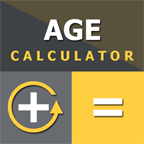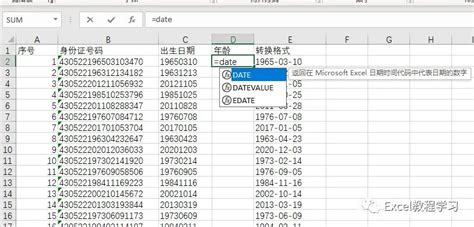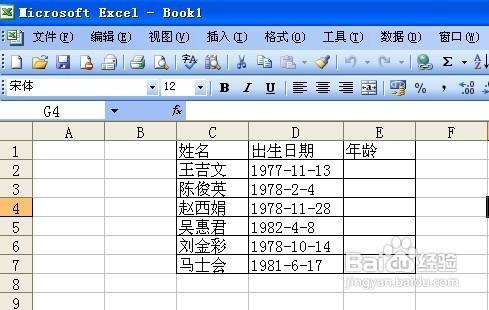如何在Excel中根据出生年月计算年龄公式?
在Excel中,根据出生年月计算年龄是一个常见的任务,无论是处理个人信息、统计数据还是进行数据分析,这一技能都极为实用。本文将详细介绍如何在Excel中根据出生年月计算年龄,包括多种方法及其具体步骤,旨在帮助用户轻松掌握这一技巧,提升工作效率。
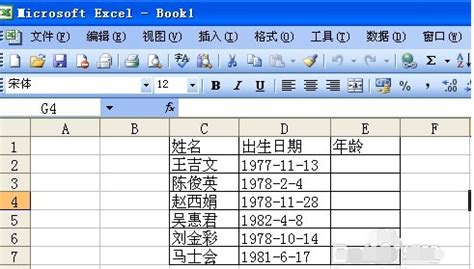
一、基础方法:使用DATEDIF函数
DATEDIF函数是Excel中专门用于计算两个日期之间差异的函数,能够方便地计算年份、月份或天数等。其语法结构为:`=DATEDIF(start_date, end_date, unit)`,其中`start_date`是起始日期(如出生日期),`end_date`是结束日期(如当前日期),`unit`是返回的单位,可以是"y"(整年数)、"m"(整月数)、"d"(天数)等。
示例:
假设在A2单元格中输入了某人的出生日期(格式为"yyyy/mm/dd"或"dd-mm-yyyy"),可以使用以下公式计算年龄:
`=DATEDIF(A2, TODAY(), "y")`
按下Enter键后,单元格将显示计算得出的年龄。如果需要计算更精确的年龄(包括月份和天数),可以分别使用以下公式:
```excel
=DATEDIF(A2, TODAY(), "y") '计算年份
=DATEDIF(A2, TODAY(), "ym") '计算月份
=DATEDIF(A2, TODAY(), "md") '计算天数
```
这样,可以分别得到年龄、月份和天数的精确值。
二、其他常用方法
除了DATEDIF函数外,Excel还提供了多种其他方法计算年龄,这些方法各有特点,可以根据实际需求选择使用。
1. 使用YEAR和TODAY函数
YEAR函数可以返回一个日期的年份,TODAY函数则返回当前日期。结合这两个函数,可以计算年龄:
`=YEAR(TODAY()) - YEAR(A2)`
这一公式将返回当前年份与出生年份的差值,即为年龄。不过,这种方法得到的是简单年份差,如果当前日期还未到生日,则结果会偏大1岁。为了修正这一问题,可以结合MONTH和DAY函数进行更精确的计算:
```excel
=YEAR(TODAY()) - YEAR(A2) - IF(MONTH(TODAY()) < MONTH(A2) OR (MONTH(TODAY()) = MONTH(A2) AND DAY(TODAY()) < DAY(A2)), 1, 0)
```
这个公式会根据当前日期与生日的月份和天数进行比较,确保计算的年龄准确无误。
2. 使用INT和日期减法
INT函数可以返回一个数字的整数部分。通过计算当前日期与出生日期的天数差,然后除以365(或考虑闰年情况除以365.25),并取整,也可以得到年龄:
`=INT((TODAY() - A2) / 365)`
这种方法简单易行,但由于未考虑闰年和平年的天数差异,因此结果可能略有偏差。为了更精确,可以使用DATE函数和DAYS360函数等方法,但这些方法通常用于特定财务计算,不常在年龄计算中使用。
3. 使用TEXT和DATEDIF函数结合
如果想要在一个单元格中同时显示年龄、月份和天数,可以使用TEXT函数和DATEDIF函数结合,构建更复杂的公式:
```excel
=TEXT(DATEDIF(A2, TODAY(), "y"), "0岁;") & TEXT(DATEDIF(A2, TODAY(), "ym"), IF(AND(DATEDIF(A2, TODAY(), "y") > 0, DATEDIF(A2, TODAY(), "md") > 0), "0月;;零", "0月;;"")) & TEXT(DATEDIF(A2, TODAY(), "md"), "0天;;整")
```
这个公式较为复杂,但能够详细显示年龄、月份和天数,适用于需要精确表达年龄的场景。
三、处理身份证号码中的出生日期
在实际工作中,出生日期可能以身份证号码的形式给出。此时,需要先从身份证号码中提取出生日期,再进行年龄计算。以下是一些常见的方法:
1. 使用MID函数提取出生日期
身份证号码中,出生日期通常以"YYYYMMDD"的形式位于第7至14位(对于18位身份证号码)。可以使用MID函数提取这部分信息,然后转换为日期格式:
`=DATE(MID(A1, 7, 4), MID(A1, 11, 2), MID(A1, 13, 2))`
其中,A1为包含身份证号码的单元格。
2. 结合DATEDIF函数计算年龄
提取出生日期后,即可使用DATEDIF函数计算年龄:
`=DATEDIF(DATE(MID(A1, 7, 4), MID(A1, 11, 2), MID(A1, 13, 2)), TODAY(), "y")`
3. 使用YEARFRAC函数计算年龄
YEARFRAC函数可以计算两个日期之间的天数占全年天数的比例。虽然它通常用于计算折旧等财务计算,但也可以用于年龄计算,尤其是当需要处理闰年和平年差异时:
`=INT(YEARFRAC(DATE(MID(A1, 7, 4), MID(A1, 11, 2), MID(A1, 13, 2)), TODAY(), 1))`
四、注意事项
1. 日期格式:确保输入的日期格式正确,Excel才能正确计算。常用的日期格式包括"yyyy/mm/dd"、"dd-mm-yyyy"等。
2. 闰年处理:使用简单的日期减法计算年龄时,应考虑闰年和平年的天数差异。虽然对于大多数情况,这种差异可以忽略不计,但在需要精确计算时,应使用更复杂的公式或函数。
3. 身份证号码验证:从身份证号码中提取出生日期时,应确保身份证号码的有效性。对于无效的身份证号码,提取的出生日期可能是错误的。
结语
通过以上方法,可以轻松在Excel中根据出生年月计算年龄。无论是使用DATEDIF函数、YEAR和TODAY函数结合,还是从身份证号码中提取出生日期再进行计算,都能满足不同的需求。熟练掌握这些方法,将极大地提高工作效率和数据处理能力。希望本文能帮助你更好地掌握这一技能,并在实际工作中得到应用。
- 上一篇: 揭秘:BD究竟是何方神圣的职业?
- 下一篇: 干湿垃圾轻松辨,分类技巧一看便知
-
 Excel轻松计算年龄公式资讯攻略11-17
Excel轻松计算年龄公式资讯攻略11-17 -
 Excel轻松计算年龄的函数公式资讯攻略11-17
Excel轻松计算年龄的函数公式资讯攻略11-17 -
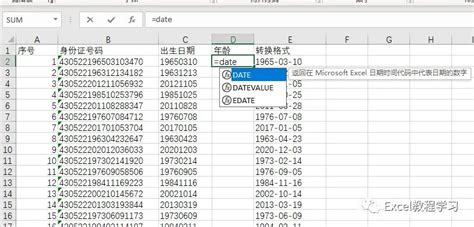 Excel函数计算身份证号码年龄的方法资讯攻略11-17
Excel函数计算身份证号码年龄的方法资讯攻略11-17 -
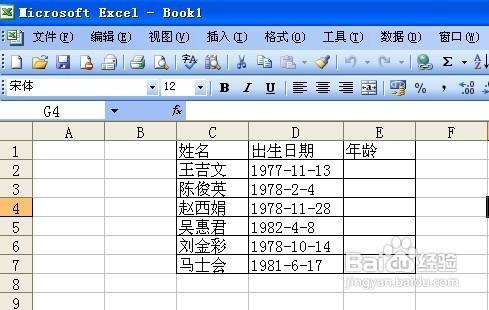 如何在Excel表格中计算年龄?资讯攻略11-16
如何在Excel表格中计算年龄?资讯攻略11-16 -
 Excel技巧:轻松根据生日数据计算你的年龄!资讯攻略11-16
Excel技巧:轻松根据生日数据计算你的年龄!资讯攻略11-16 -
 Excel中如何轻松计算年龄资讯攻略11-17
Excel中如何轻松计算年龄资讯攻略11-17